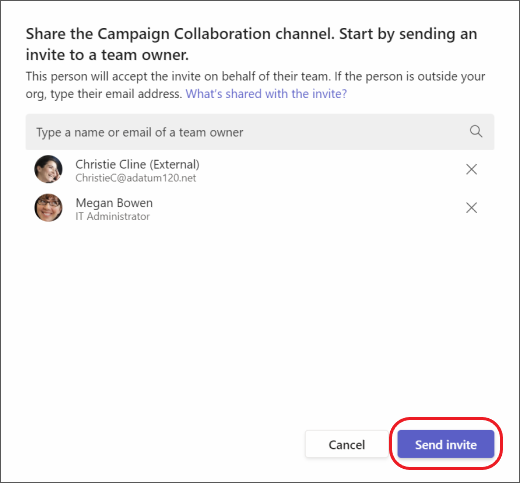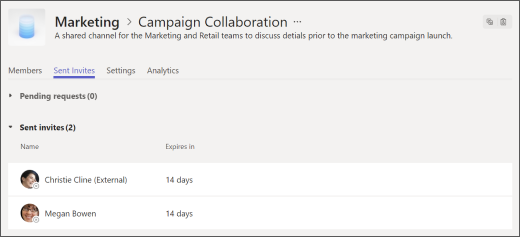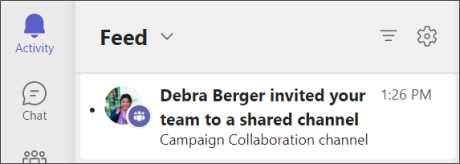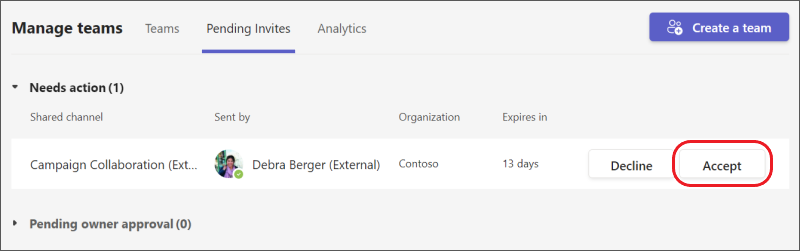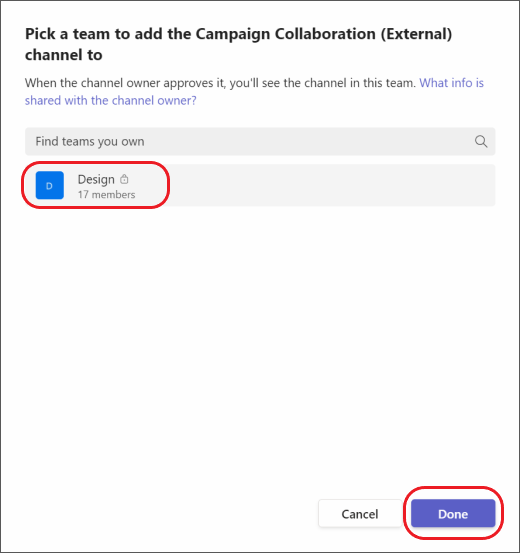Предоставление общего доступа к каналу команде в Microsoft Teams
Если вы являетесь владельцем канала, вы можете предоставить общий доступ к каналу командам внутри организации или за ее пределами.
Примечание: Обмен каналами из Teams для настольных компьютеров или веб-приложений. Мобильное приложение Teams не поддерживает обмен каналами с командами.
Предоставление общего доступа к каналу команде, владеемой вами
-
Перейдите к каналу, к которому вы хотите поделиться, и выберите Дополнительные параметры

-
Введите имя команды и выберите ее из списка. Затем нажмите кнопку Готово.
Когда вы предоставляете общий доступ к каналу команде, они получают уведомление и могут сразу же получить доступ к каналу.
Утверждение или отклонение команды для общего канала
Если вы являетесь владельцем общего канала, вы можете утвердить или отклонить команды для общих каналов.
-
Перейдите в веб-канал действий и выберите принятое уведомление о приглашении.
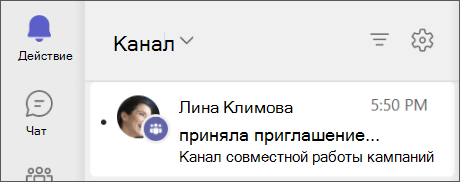
-
Выберите Утвердить или Отклонить.
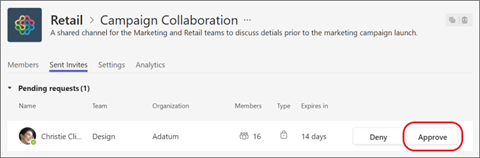
Примечание: У вас будет 14 дней, чтобы утвердить команду.
Примечание: Администраторы должны включить прямое подключение B2B, прежде чем добавлять пользователей или команды за пределами организации в общий канал. Дополнительные сведения см. в статье Совместная работа с внешними участниками в канале.
Хотите узнать больше? См . раздел Первые сведения о каналах.